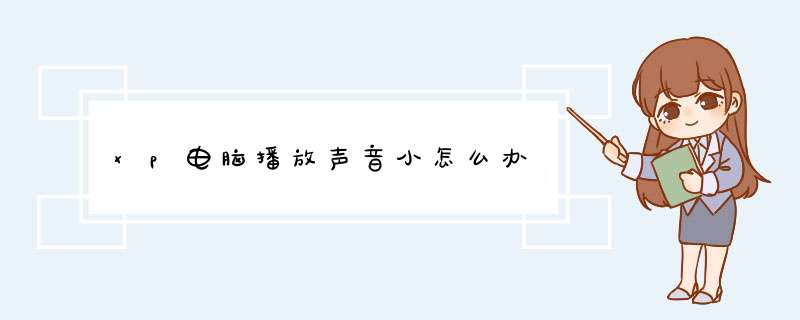
1、可以直接点击桌面右下角任务栏的音量图标,向上拖动滑块即可增加音量。如果“静音”被选中,先清除;
2、如果第一步 *** 作不起作用,需要做以下 *** 作:在开始菜单中点击“控制面板”;
3、点击“声音、语音和音频设备”;
4、点击“声音和音频设备”;
5、在d出的“声音和音频设备 属性”对话框“音频”选项卡中,点击“声音播放”框内的“音量”按钮;
6、在d出的“主音量”对话框中,拖动“主音量”下的滑块来调节音量的大小,同时确保后边的选项中没有滑块拖到最底和静音(指“全部静音”或“静音”被选中)。
提示:
1、“主音量”对话框中,平衡滑块可以调整扬声器左右声道音量。建议把平衡滑块移到中间,避免出现滑块位置不合理造成扬声器左右声道音量大小不一致,甚至单声道。
2、不同的声卡型号、不同版本的驱动程序,其设置界面可能会有细微差异。
2. XP系统音量小的排查和解决方法是什么
方法如下:
1、确认硬件设备无出现任何问题(比如音箱损坏、声卡损坏、声卡接触不良、BIOS设置问题等);
2、排查硬件问题之后,需要对系统进行排查,点击“开始”菜单,选择“控制面板”选项,找到并点击“声音和音频设备”选项;
3、切换到“音量”选项卡,在“设备音量”栏下音量调到最大,确认声音的大小;
4、如果在音量选项卡的“设备音量”选项显示的是灰色,无法 *** 作,可能是声卡驱动损坏的缘故;
5、鼠标右击“我的电脑”图标,单击“属性”命令;
6、在打开的“系统属性”窗口切换到“硬件”标签,单击“设备管理器”按钮;
7、展开“声音、视频和游戏控制器”选项,查看声卡驱动有无黄色“?”或黄色“!”(?表明声卡驱动没有安装或安装不正确,!表明声卡驱动不匹配);
8、下载驱动精灵软件,重新安装声卡驱动。
通过以上8个步骤的排查,基本上可以电脑声音很小的解决方法,有遇到这种情况的用户不妨自己动手设置下,希望对大家能够有所帮助。
3. XP电脑麦克风录音的声音太小怎么办
1. XP电脑麦克风录音的声音小可以调一下麦克风的音的。
2. 把麦克风的音量调大就可以了,如果麦克风上有音量调节的话开大就可以的。
3. 也可以在录音软件上把麦克风的音量调大也是可以的。
4. XP麦克风设置:打开控制面板的Realtek 高清晰音频配置 点到音频I/O 点模拟对着的设置标置-在里面有个当插入设备时,自动d出对话框这个前面打勾点OK,然后重新插拔一下麦克风,d出对话框选麦克风 点OK,在点到麦克风,选上噪音抑制和回声消除就可以了,然后点OK退出,打开语音软件试一下。也可以双击右下角的小喇叭,点左上角的选项-属性-混音器对着选Audio Input 这个录音 选上下面的音量点确定,可以调声音大小和麦克风加强。
4. 怎样改XP系统声音
系统声音的选择与设置就是为系统中的事件设置声音,当事件被激活时系统会根据用户的设置自动发出声音提示用户。选择系统声音的 *** 作步骤如下:
(1)在“控制面板”窗口中双击“声音及音频设备”图标,打开“声音及音频设备”属性对话框,它提供了检查配置系统声音环境的手段。这个对话框包含了音量、声音、音频、语声和硬件共5个选项卡。
(2)在“声音”选项卡中,“程序事件”列表框中显示了当前WindowsXP中的所有声音事件。如果在声音事件的前面有一个“小喇叭”的标志,表示该声音事件有一个声音提示。要设置声音事件的声音提示,则在“程序事件”列表框中选择声音事件,然后从“声音”下拉列表中选择需要的声音文件作为声音提示。
(3)用户如果对系统提供的声音文件不满意,可以单击“浏览”按钮,d出浏览声音对话框。在该对话框中选定声音文件,并单击“确定”按钮,回到“声音”选项卡。
(4)在WindowsXP中,系统预置了多种声音方案供用户选择。用户可以从“声音方案”下拉表中选择一个方案,以便给声音事件选择声音。
(5)如果用户要自己设置配音方案,可以在“程序事件”列表框中选择需要的声音文件并配置声音,单击“声音方案”选项组中的“另存为”按钮,打开“将方案存为”对话框。在“将此配音方案存为”文本框中输入声音文件的名称后,单击“确定”按钮即可。如果用户对自己设置的配音方案不满意,可以在“声音方案”选项组中,选定该方案,然后单击“删除”按钮,删除该方案。
(6)选择“音量”选项卡,打开“音量”选项卡。你可以在“设备音量”选项组中,通过左右调整滑块改变系统输出的音量大小。如果希望在任务栏中显示音量控制图标,可以启用“将音量图标放入任务栏”复选框。
(7)你想调节各项音频输入输出的音量,单击“设备音量”区域中的“高级”按钮,在d出的“音量控制”对话框里调节即可。这里列出了从总体音量到CD唱机、PC扬声器等单项输入输出的音量控制功能。你也可以通过选择“静音”来关闭相应的单项音量。
(8)单击“音量”选项卡中的“扬声器设置”区域中的“高级”按钮后,在d出的“高级音频属性”对话框你可以为自己的多媒体系统设定最接近你的硬件配置的扬声器模式。
(9)在“高级音频属性”对话框中选择“性能”选项卡,这里提供了对音频播放及其硬件加速和采样率转换质量的调节功能。要说明的是,并不是所有的选项都是越高越好,你需要根据自己的硬件情况进行设定,较好的质量通常意味着较高的资源占有率。
设置完毕后,单击“确定”按钮保存设置。
5. 电脑喇叭声音小怎么解决
建议你可作如下试试: 1,打开控制面版中的声音和音频设备,在播放中把所有静音去掉,音量都设置到最高,然后打开高级选项将低音设到最低,高音设到最高。
与此调节的同时,打开音箱,试听在调节的时侯,声音是不是大了 2,同时,从开始中找到录音机,打开效果并在其效果中点加大音量等的 *** 作. 3,如果,上述 *** 作都无效的话,在控制面版中检测检测硬件是否有问题,或者你确认一下,你所用的主板是否是带有声卡的?如果是,一般其档次较低,建议你将其屏蔽掉,重新安装一个适合你所用音箱的声卡。
步骤:1、在任务栏音量图标处点击鼠标【右键】,选择【调整音频属性】。
2、选择声音和音频设备属性的【音量】选项卡中的【扬声器音量】。
3、移动左右滑块来调整后,点击【确定】即可。
如何调节音响的左右声道电脑上调还是音响上调啊,音响的话上面有音量电位器啊,你看看哪个是管左右声道的,电脑的话就在音效管理员里条啊
电脑怎么调左右声道
双击右下角的小喇叭。
在d出的音量控制对话框中调节左边音量控制的平衡滑块。
怎样调换电脑桌面音箱的左右声道?
把机箱拆开 里面有音频跳线 左右声道换下,就解决了
wenwen.soso/z/q135568665
有详细的教法
怎么分别音响的左右边,声道?
先放音乐,然后在XP桌面右下角 有一个音量图标 双击他 里骸 有一个左右拉杆的 左边拉 哪个音箱响 就是左边的咯
w7的左右声道怎么调
WIN7调节左右声道的步骤:
1、点开始按钮——控制面板;
2、点硬件和声音;
3、点声音;
4、双击扬声器;
5、选择级别选项卡,点平衡;
6、左前:为左声道;
右前:为右声道;
可以根据实际情况输入数值,然后点确定。
WIN7系统下是怎么调试左右声道的?
右键点击音量埂标选择“播放设备”,d出的对话框里双击“speakers(默认设备)”,在级别选项卡里点击“平衡”,你就可以看到有左右声道调节了
音响左右声道不一样,怎么调?
平衡按钮 要不然就是音响出问题了 我的就是不平衡了
电脑左右声道怎么设置
如果没有的话可以执行以下步骤达到同样的目的: 开始——控制面板——声音或丁频设备——高级 在此同样可以设置声音的平衡.就可以了。
电脑怎么调左右“声音”!!
电脑调左右“声音”音量的方法:
打开控制面板的声音选项;
点击扬声器/耳机的属性;
在属性的对话框里,点击级别;
在级别的对话框里,点击平衡;
在平衡的对话框里,拉动光标,可以进行左右声道的音量调节。
怎么调整耳机的左右声道?
在控制面版中声音和音频设备中的扬声器的音量可以调试左右音箱或耳机的声音
欢迎分享,转载请注明来源:内存溢出

 微信扫一扫
微信扫一扫
 支付宝扫一扫
支付宝扫一扫
评论列表(0条)